
Tal programa como a experiência NVIDIA GeForce é sempre um companheiro fiel de proprietários das respectivas placas de vídeo. No entanto, isso acontece ligeiramente desagradável quando de repente você tem que enfrentar o fato de que não quer executar uma de suas funções mais importantes - atualizando os drivers. Teremos que entender o que fazer com isso e como devolver o programa a trabalhar.
Atualização do driver
A experiência de GeForce é uma ampla kit de ferramentas para atender a interação de placas de vídeo e jogos de computador. A função principal é rastrear a aparência de novos drivers para a placa, seu download e instalação. Todas as outras possibilidades são periféricas.Assim, se o sistema deixar de realizar sua principal responsabilidade, é necessário começar a estudar de forma abrangente o problema. Desde as funções de gravar o processo de jogo, otimização para parâmetros de computador, etc. Muitas vezes deixam de trabalhar, ou o significado é perdido neles. Por exemplo, o que exigir do programa configurar os parâmetros de um novo militante sob o computador, se os principais freios e quedas de desempenho estiverem corrigidos apenas por um vídeos de vapor.
Os problemas do problema podem ser bastante, vale a pena entender os mais frequentes.
Causa 1: versão desatualizada do programa
A causa mais comum da atualização do GF Exp pode atualizar os drivers é que o próprio programa é a versão desatualizada. Na maioria das vezes, a atualização em si é reduzida para otimizar o processo de download e a instalação de drivers, para que sem atualizações oportunas, o sistema simplesmente não pode executar sua função.
Normalmente, o programa é atualizado automaticamente independentemente na inicialização. Infelizmente, em alguns casos, pode não ocorrer. Em tal situação, você precisa tentar reiniciar o computador. Se isso não ajudar, você deve fazer tudo manualmente.
- Para a atualização forçada, o motorista do site oficial da NVIDIA será melhor baixado. Ao instalar, a experiência GF da versão atual também será adicionada ao computador. Claro, os drivers mais recentes devem ser baixados para isso.
Baixe drivers nvidia.
- Na página localizada no link, você precisará selecionar seu dispositivo usando um painel especial. Você precisará especificar um modelo de série e placa de vídeo, bem como a versão do sistema operacional do usuário. Depois disso, ele continua a clicar no botão "Search".
- Depois disso, o site fornecerá um link para drivers de download gratuitos.
- Aqui no assistente de instalação, você precisa escolher o item de experiência do GeForce correspondente.
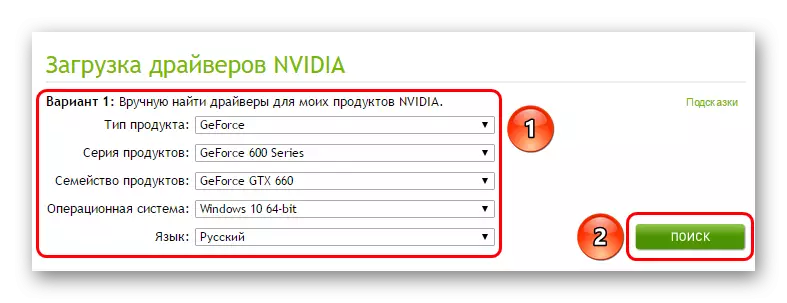
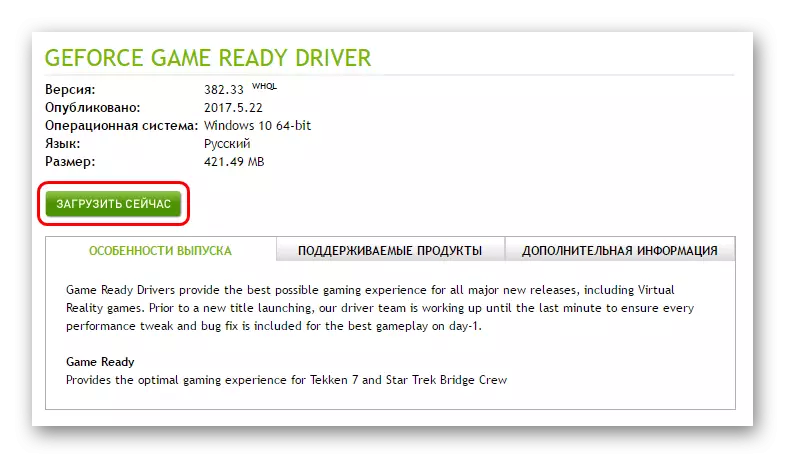
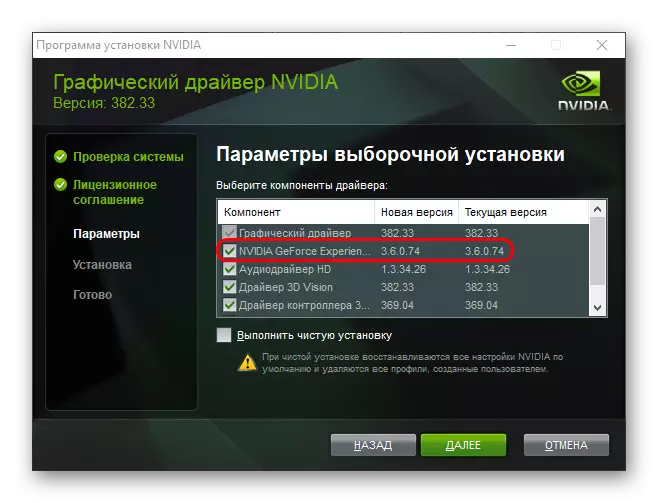
Após a conclusão da instalação, você deve tentar novamente iniciar o programa. Deve funcionar corretamente.
Causa 2: falha do processo de instalação
Os procedimentos também podem acontecer quando o sistema falhou no processo de atualização do driver por um motivo ou outro. A instalação não foi concluída corretamente, algo definido, algo não é. Se o usuário não tiver escolhido anteriormente a opção "Limpar Instalação", o sistema geralmente revertece para o estado viável passado e o problema não será criado.
Se o parâmetro foi selecionado, o sistema inicialmente remove os antigos drivers que planeja atualizar. Nesse caso, o sistema tem que usar um software instalado danificado. Normalmente, em tal situação, um dos primeiros parâmetros definiu assinaturas que forneciam em um computador. Como resultado, o sistema não diagnostica os drivers para atualizar ou substituir, considerando que todos adicionados são relevantes.
- Para resolver esse problema, você precisa ir para a remoção de programas nos "parâmetros". É melhor fazer isso através de "este computador", onde no cabeçalho da janela você pode selecionar "Excluir ou alterar o programa".
- Aqui você precisa rolar a lista para os produtos NVIDIA. Cada um deles precisa ser removido.
- Para fazer isso, clique em cada uma das opções para que o botão "Excluir" apareça e pressione-o.
- Ele permanecerá seguindo as instruções do assistente de remoção. Depois de concluir a limpeza, é melhor reiniciar o computador para que o sistema também limpa os registros no registro de drivers instalados. Agora esses registros não interferirão em instalar um novo software.
- Depois disso, ele continua a baixar e instalar novos drivers do site oficial no link especificado acima.
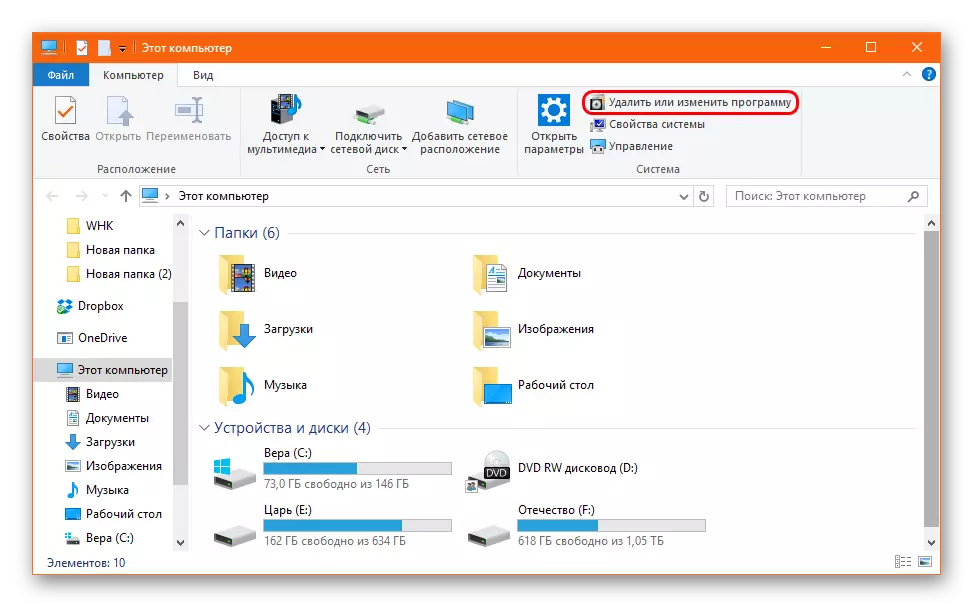
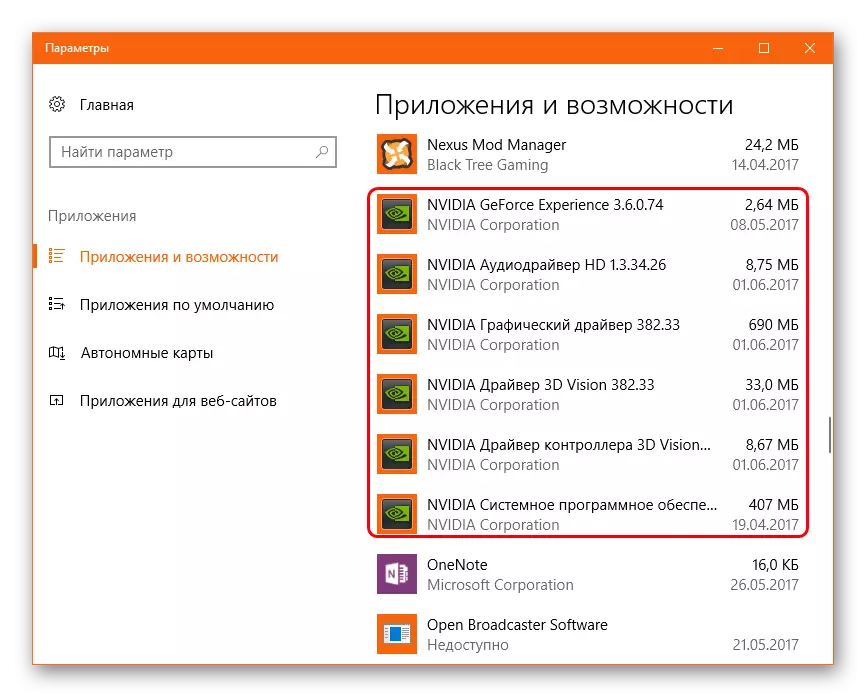
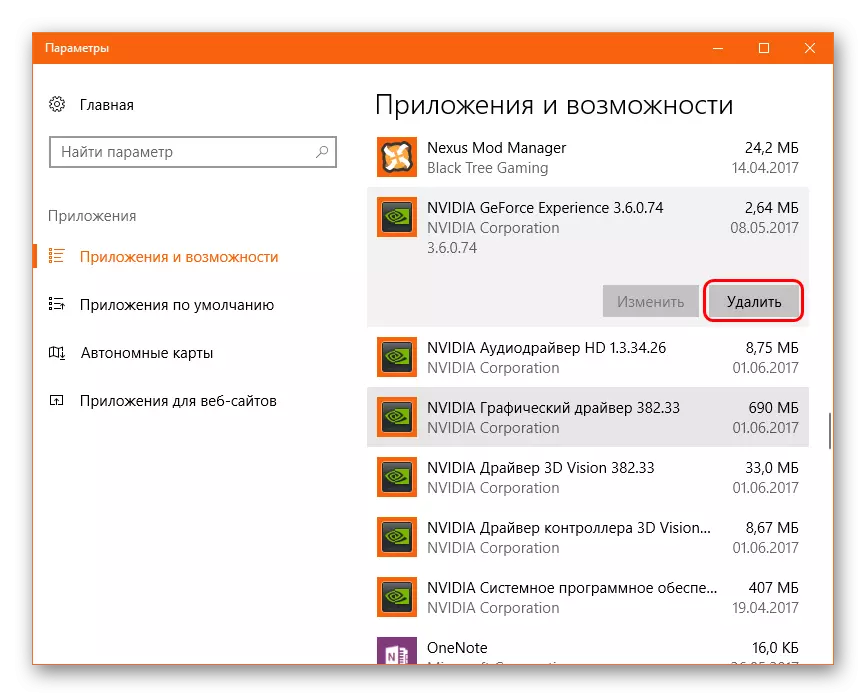
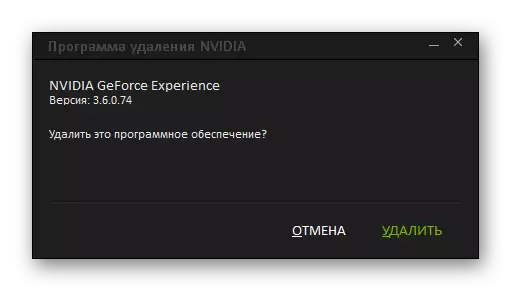
Como regra geral, a instalação em um computador limpo não causa problemas.
Causa 3: falha do driver
O problema é semelhante ao acima. Somente neste caso, o motorista falha durante a operação sob a influência de quaisquer fatores. Nesse caso, um mau funcionamento pode ocorrer na assinatura de leitura e a experiência da GE não pode atualizar o sistema.A solução é a mesma - excluir tudo, após o qual é reinstalada pelo motorista junto com todo o software que acompanha.
Causa 4: Problemas do site oficial
Também pode ser que no momento em que o site NVIDIA não funciona. Na maioria das vezes, isso acontece durante as obras técnicas. Claro, o download de drivers daqui também não pode ser feito.
A saída nesta situação é apenas uma - você precisa esperar quando o site funcionará novamente. Raramente falha há muito tempo, geralmente é necessário não esperar mais de uma hora.
Causa 5: problemas técnicos do usuário
Por fim, vale a pena considerar uma certa gama de problemas que vem do próprio computador, e não dá aos drivers atualizados.- Atividades de vírus
Alguns vírus podem fazer ajustes maliciosos no registro, que, à sua maneira, podem afetar o reconhecimento da versão do driver. Como resultado, o sistema não pode determinar a relevância do software instalado e a atualização não está envolvida.
Solução: Cure um computador a partir de vírus, reinicie-o e insira a experiência GeForce e verifique os drivers. Se alguma coisa não funcionar, você deve reinstalar o software, conforme mostrado acima.
- Memória insuficiente
Durante a atualização, o sistema requer um espaço extenso, que é usado pela primeira vez para baixar drivers para o computador e, em seguida, para descompactar e instalar arquivos. Se o disco do sistema no qual a instalação ocorrer for marcada sob o URBAN, o sistema não será capaz de fazer nada.
Solução: Limpe o máximo de espaço no disco, excluindo programas e arquivos desnecessários.
Leia mais: Limpeza de memória usando o CCleaner
- Placa de vídeo desatualizada
Algumas versões mais antigas das placas de vídeo NVIDIA podem perder seu apoio, em conexão com as quais os motoristas simplesmente deixam de sair.
Solução: Chegou a aceitar este fato, ou compre uma nova placa de vídeo do modelo atual. A segunda opção, é claro, é preferível.
Conclusão
No final, vale a pena dizer que é muito importante atualizar o motorista para a placa de vídeo em tempo hábil. Mesmo que o usuário não pague muito tempo com jogos de computador, os desenvolvedores ainda são muitas vezes torcidos em cada novo patch, embora pequenos, mas à sua maneira, elementos importantes da operação do dispositivo. Então o computador quase sempre começa a trabalhar pode e imperceptivelmente, mas ainda é melhor.
